Avez-vous également rencontré une erreur 0X80300024 dans Windows 10 ? Laissez-moi vous dire que c’est un problème commun que de nombreux utilisateurs trouvent au moment de l’installation ou de la désinstallation de l’OS. Cependant, un problème très dérangeant avec cette erreur est Windows Installer qui ne peut pas continuer la période d’installation. Le code d’erreur comprend également le message suivant –
« Windows est incapable d’installer à l’emplacement sélectionné ».
Il existe plusieurs causes à travers lesquelles le code d’erreur 0X80300024 se produit comme – l’utilisation d’un lecteur supplémentaire, USB inséré dans le mauvais port, pas assez d’espace sur le lecteur, ou disque dur corrompu. Comme aujourd’hui dans cet article, nous allons partager quelques dépannages faciles pour réparer cette erreur. Il serait préférable que vous suiviez les étapes dans l’ordre séquentiel tel qu’elles sont écrites.
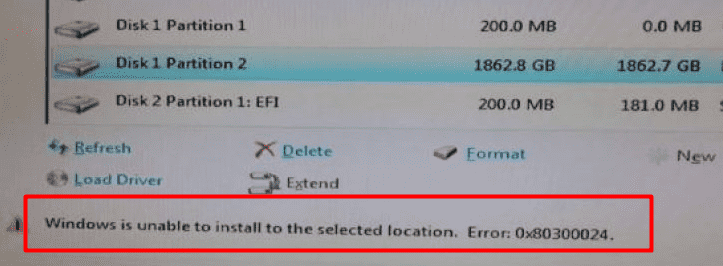
Erreur 0x80300024 dans les solutions Windows 10
Voici comment réparer l’erreur 0x80300024 dans Windows 10 –
Supprimez tous les disques durs inutiles
L’erreur 0X80300024 peut clignoter à l’écran si vous utilisez plus d’un « disque dur » et que l’un d’eux va fonctionner comme destination d’installation. Dans ce cas, il y a une chance que le disque supplémentaire intervienne dans le processus d’installation, provoquant l’apparition de l’erreur 0X80300024. Par conséquent, détachez l’autre disque dur de votre ordinateur et redémarrez votre processus d’installation. Une fois l’erreur corrigée, fixez le disque dur déconnecté au système.
Vérifiez le port USB correct
Vous pouvez suivre cette solution de contournement si vous découvrez une Erreur 0X80300024 lors de l’installation du système d’exploitation via une clé USB. Parfois, ce problème peut se produire en connectant l’USB dans le mauvais port. Par conséquent, comme solution, nous vous recommandons de changer le port de 2.0 à 3.0 et vice versa.
Préparer un emplacement d’installation ou un lecteur
Cette procédure serait pratique si le système d’exploitation va s’installer sur un lecteur qui est déjà utilisé. Cependant, si le disque est rempli de données, il ne trouve pas de place et est incapable de contenir les fichiers d’installation. Dans ce cas, formatez le disque dur pour donner un nouveau départ, puis suivez les instructions pour vous débarrasser de l’erreur 0X80300024.
Étape-1 : Tout d’abord, insérez un support USB, puis redémarrez le PC Windows 10.
Étape-2 : Sélectionnez le support d’installation pour le processus de démarrage.
Etape-3 : Après cela, sélectionnez votre langue préférée ; cochez contre l’acceptation des termes de la licence.
Etape-4 : Cliquez sur l’option personnalisée.
Etape-5 : Choisissez « Options du lecteur » pour formater le disque souhaité.
Etape-6 : Par conséquent, sélectionnez la partition et appuyez sur l’option Supprimer.
Etape-7 : Maintenant, cliquez sur le bouton Suivant et redémarrons le processus d’installation.
Notez qu’il n’y a pas besoin d’effectuer la partition.
Faire du disque dur le disque de démarrage primaire
Il y a aussi une chance probable de cette erreur 0X80300024 est que le lecteur sur lequel il va installer le système d’exploitation n’est pas à l’ordre de démarrage primaire du système. L’ordre des disques est organisé par le BIOS de l’ordinateur au démarrage, où Windows se charge. Pour résoudre ce problème, vérifiez si le disque sur lequel vous essayez d’installer le système d’exploitation se trouve ou non à l’emplacement le plus élevé de l’ordre de démarrage du système. Si ce n’est pas le cas, suivez la procédure indiquée ci-dessous :
- D’abord, démarrez votre appareil.
- Maintenant, il est nécessaire d’appuyer sur l’une des touches F1, F2 ou Del pour entrer dans l’écran de configuration de votre BIOS.
- Par la suite, localisez l’ordre de démarrage/configuration de votre ordinateur sous la « section de démarrage du BIOS ».
- Sélectionnez votre disque dur en haut de l’ordre de démarrage.
- Enfin, sauvegardez et quittez le BIOS.
Après cela, redémarrez le processus d’installation de Windows.
Remplacez votre disque dur
Si vous avez vérifié toutes les approches possibles, mais qu’aucune des approches ci-dessus n’a fonctionné. Dans ce cas, il y a une chance probable que vous ayez un disque dur défectueux. Essayez un autre disque alternatif pour vous assurer qu’il est nécessaire ou non de remplacer votre disque par un nouveau. Vous pouvez suggérer dans la boîte de commentaires si vous avez une solution supplémentaire pour réparer l’erreur 0X80300024.
C’est tout !!!
.